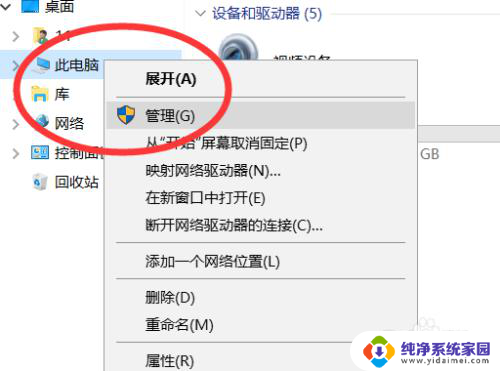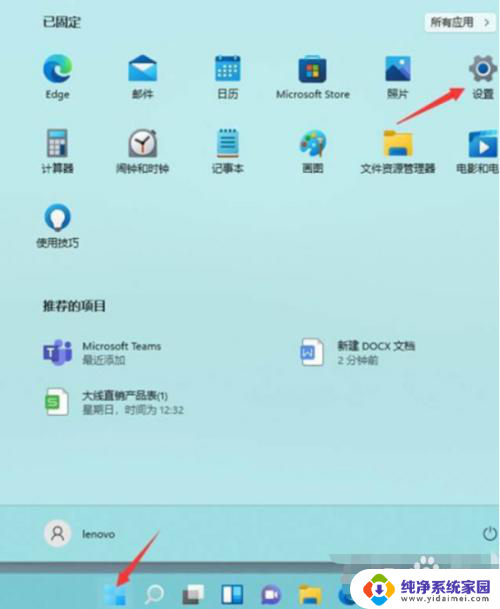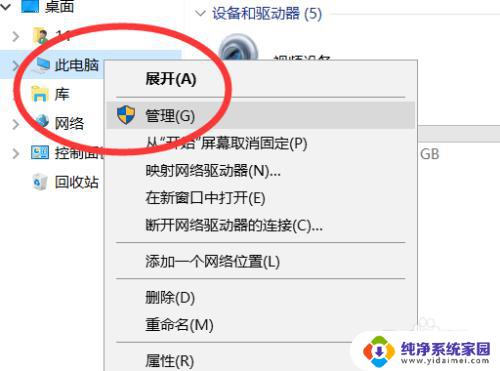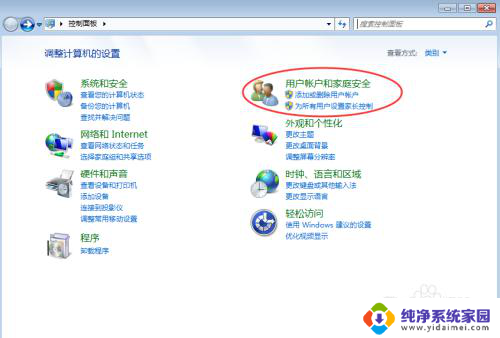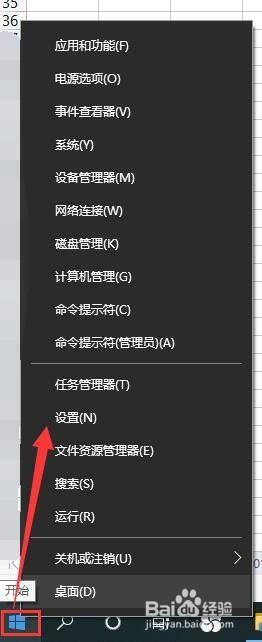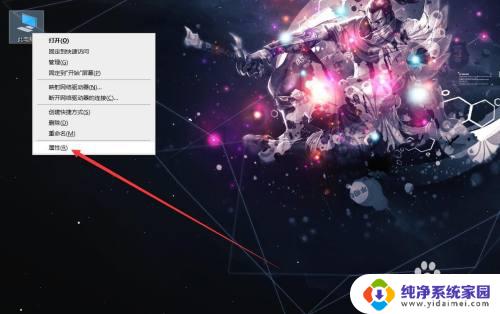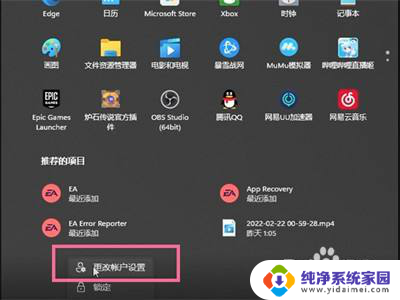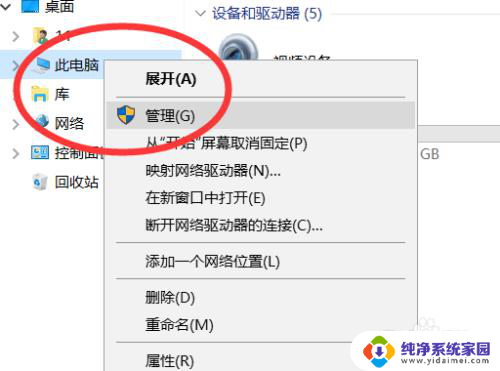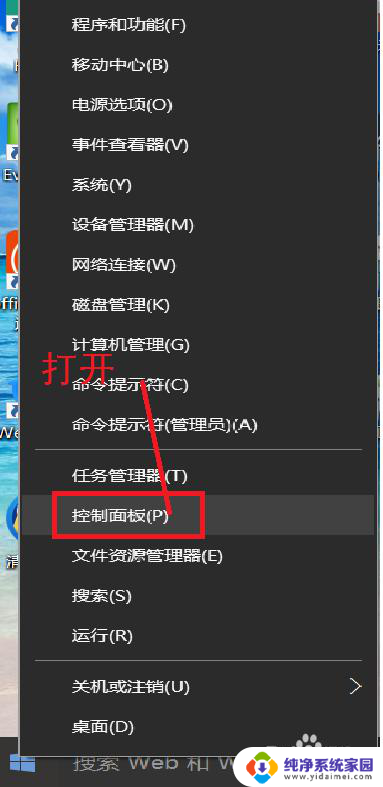电脑如何关闭用户账户控制 取消电脑用户账户控制的操作指南
更新时间:2023-07-29 12:36:29作者:yang
电脑如何关闭用户账户控制,电脑用户账户控制是一项重要的安全措施,旨在保护用户的隐私和系统的安全,有时候我们可能需要关闭用户账户控制,以便更灵活地操作电脑。如何正确地关闭电脑的用户账户控制呢?本文将为大家详细介绍取消电脑用户账户控制的操作指南。无论是为了方便软件的安装,还是为了避免频繁的权限确认,这些方法都能帮助您轻松地取消用户账户控制,提升电脑的使用便利性。接下来让我们一起来了解具体的操作步骤吧!
操作方法:
1.打开电脑进入系统后,点击电脑的控制面板的应用进入。
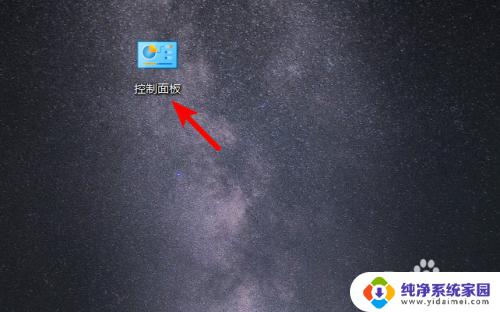
2.进入控制面板后,点击用户账户的选项进入。
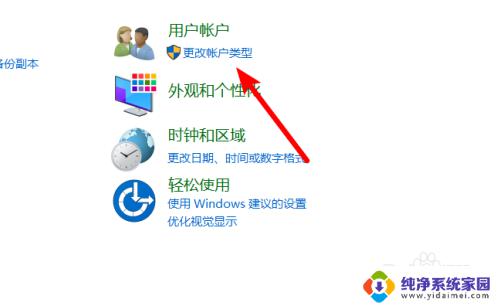
3.进入后,选择页面的更改账户类型的选项进入。
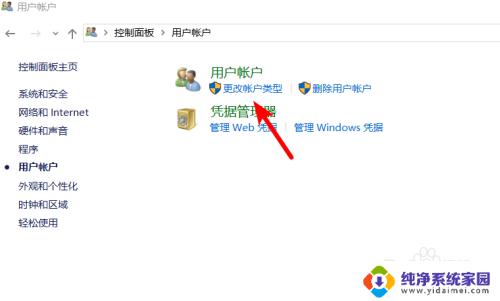
4.点击进入后,选择页面下方的更改用户账户控制设置的选项进入。
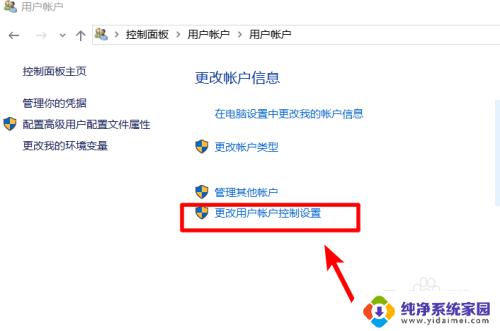
5.进入后,可以看到当前用户账户控制的状态。我们将选项往下调。
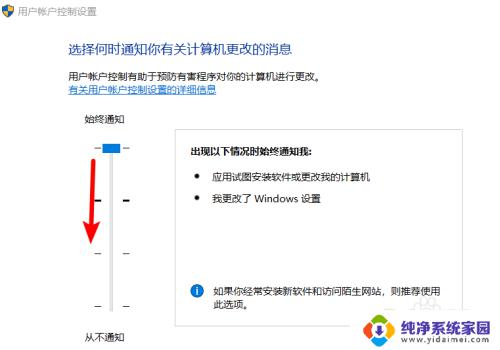
6.往下调节后,点击下方的确定选项。即可取消电脑的用户账户控制。
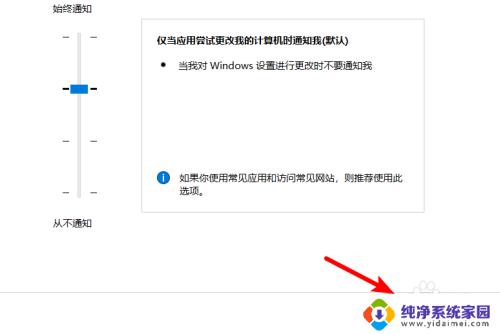
以上是如何关闭用户账户控制的全部内容,如果您遇到相同的问题,请参考本文中介绍的步骤进行修复,我们希望这些信息能够对您有所帮助。